Kali ini kami akan sedikit membahas mengenai cara transfer file PC ke iPhone dengan cukup praktis.
Proses transfer file dari satu perangkat ke perangkat yang lainnya sudah bukan hal yang asing lagi untuk dilakukan.
Bahkan kegiatan tersebut sudah pernah dilakukan hampir di setiap jenis pekerjaan, baik itu hanya sekali maupun bahkan setiap saat.
Tapi bukan lagi menjadi rahasia bahwa kita dapat melakukan transfer file dari Windows ke iPhone.
Sebenarnya cara untuk mentransfer file dari PC ke iPhone ini tidak sesulit yang kita bayangkan bahkan caranya bisa dibilang cukup praktis.
Namun karena tidak semua orang tahu mengenai tutorialnya, maka kami di sini akan sedikit membagikan cara yang dapat kamu ikuti.
Cara Transfer File PC ke iPhone
Nah, kamu dapat melakukan proses transfer file ini dari PC ke iPhone dapat di lakukan dengan beberapa metode.
Untuk lebih jelasnya lagi mengenai cara transfer file PC ke iPhone yang dapat kamu ikuti dengan beberapa metode yaitu sebagai berikut:
1. Transfer File Dari PC Ke IPhone Melalui iTunes
ITunes merupakan salah satu fitur yang sangat menakjubkan dan menjadi aplikasi yang harus di miliki perangkat ios.
Kamu dapat memanfaatkan iTunes ini untuk mentransfer file dari perangkat PC ke iPhone yang kamu miliki.
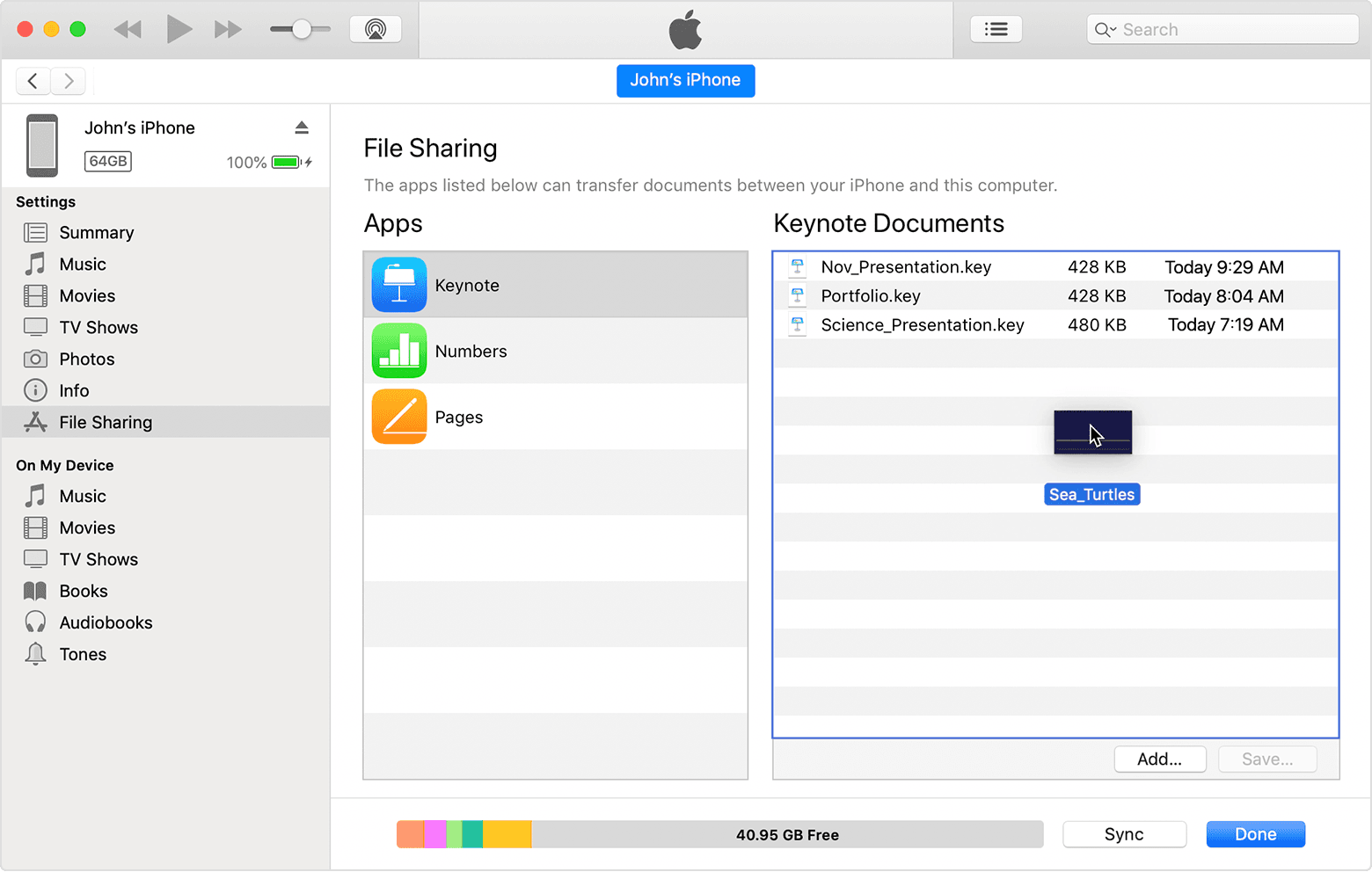
Untuk lebih jelasnya lagi mengenai langkah-langkah untuk Mengirim file dari PC ke iPhone dengan menggunakan iTunes yaitu sebagai berikut:
- Hubungkan terlebih dahulu iPhone Touch iPhone atau iPad ke komputer Kamu dan lanjutkan dengan memilih perangkat yang akan kamu gunakan.
- Kemudian kamu dapat mengklik apps dan kamu dapat langsung memilih aplikasi dari daftar dan klik tambah.
- Pada bagian jendela yang muncul kamu dapat memilih file untuk mentransfer dan lanjutkan dengan mengklik buka.
2. Kirim File Dari PC ke IPhone Melalui FileApp
FileApp dapat menjadi salah satu platform yang bisa diandalkan untuk mentransfer file dari iPhone ke PC ataupun sebaliknya.
Pada dasarnya file app ini akan mengubah perangkat iOS kamu menjadi server atau pusat penyimpanan.
Sehingga nantinya kamu tidak dapat terhubung ke berbagai jenis perangkat atau kecuali perangkat yang di jalankan sistem operasi Windows maupun sebaliknya
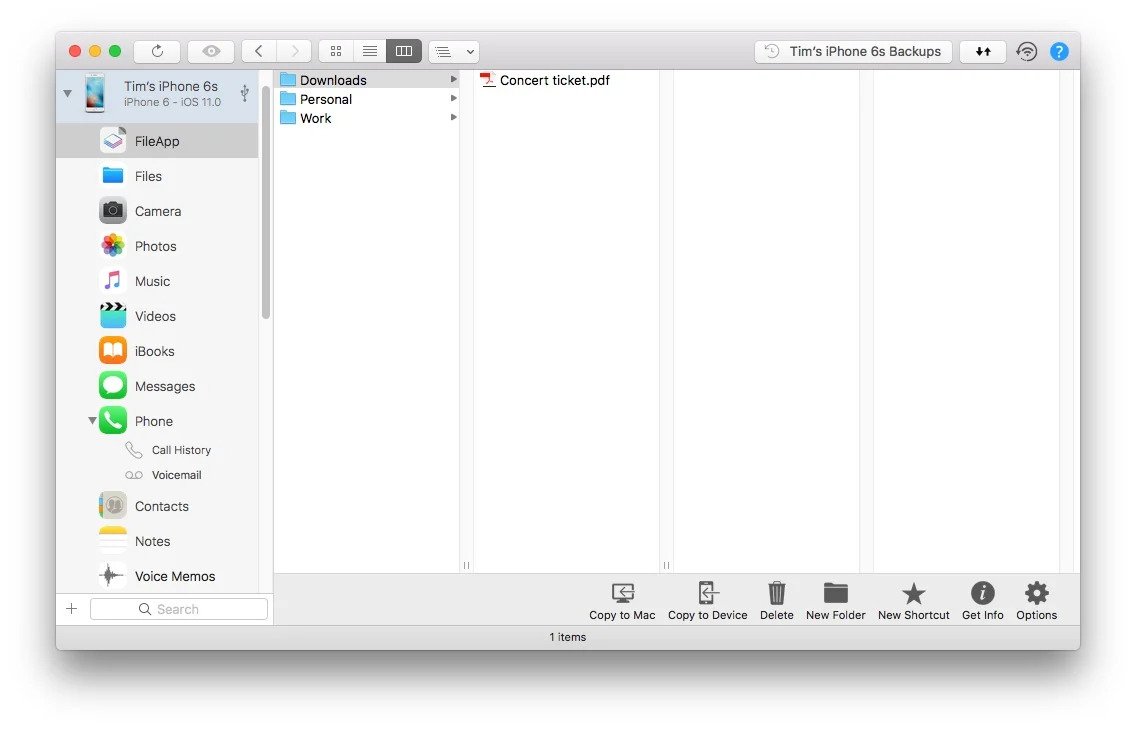
Nah, untuk lebih jelasnya lagi mengenai cara mengirimkan file dari iPhone atau iPad ke PC Windows maupun sebaliknya yaitu sebagai berikut:
- Langkah pertama yang dapat kamu lakukan yaitu untuk terlebih dahulu aplikasi file app melalui App Store.
- Jika sudah kamu dapat memasang aplikasi tersebut pada ponsel iPhone atau iPad yang kamu gunakan.
- Begitu aplikasi tersebut sudah terpasang, maka kamu dapat mengimpor seluruh file yang ingin kamu kirimkan ke aplikasi file app.
- Untuk cara mengirimkan aplikasi tersebut dapat di lakukan dengan mengklik icon tambah yang terletak pada bagian pojok kanan atas.
- Jika file sudah siap dikirimkan kamu dapat mengklik ikon yang terletak pada bagian pojok kanan atas di dalam menu utama file app.
- Setelah itu kamu dapat mengklik menu file sharing dan geser togel yang terletak di samping menu sharing.
- Selanjutnya kamu dapat mengubah username dan juga password, dua hal tersebut sangatlah di butuhkan untuk menyambungkan kedua perangkat.
- Jika sudah kamu dapat langsung mengirimkan file tersebut ke PC atau laptop Windows.
Akhir Kata
Demikian penjelasan serta informasi yang dapat kamu sampaikan mengenai cara transfer file PC ke iPhone, mudah-mudahan apa yang kami sampaikan hari ini bisa sangat membantu serta bermanfaat bagi kamu yang ingin melakukan transfer file dari PC ke iPhone.







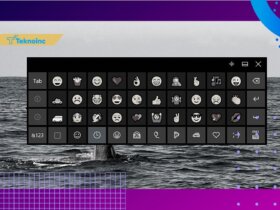




Leave a Reply